
In Windows 10 verhindert der SmartScreen-Filter manchmal die Ausführung einer bestimmten ausführbaren Datei. Sie können dieses Problem jedoch lösen, indem Sie den SmartScreen-Filter deaktivieren. In diesem Artikel erfahren Sie, wie Sie den SmartScreen-Filter deaktivieren, um das aufgetretene Problem zu lösen.
Klicken Sie mit der rechten Maustaste auf [Arbeitsplatz] auf dem Desktop, klicken Sie auf die Option [Eigenschaften], um die Systemseite aufzurufen.
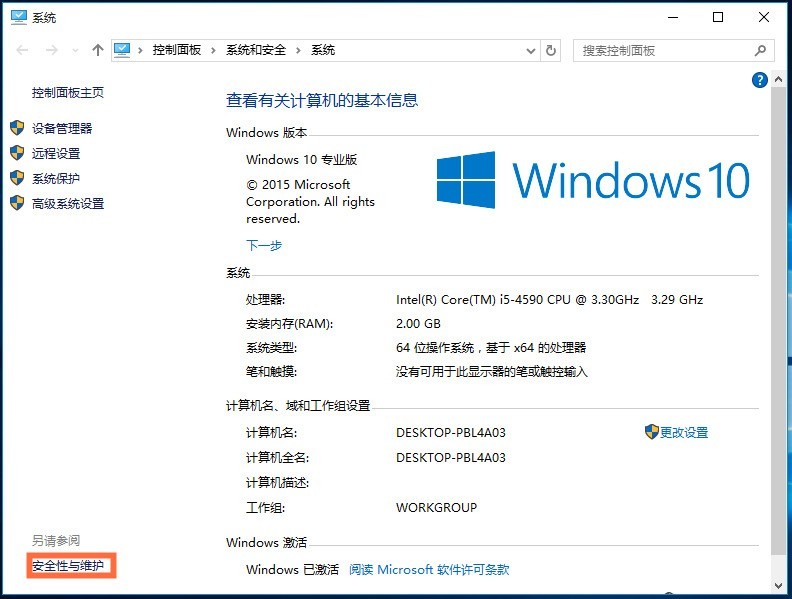
Klicken Sie links auf die Option [Sicherheit und Wartung], um die Seite aufzurufen, und klicken Sie dann auf [Ändern]. Windows SmartScreen] auf der linken Seite Filtereinstellungen],
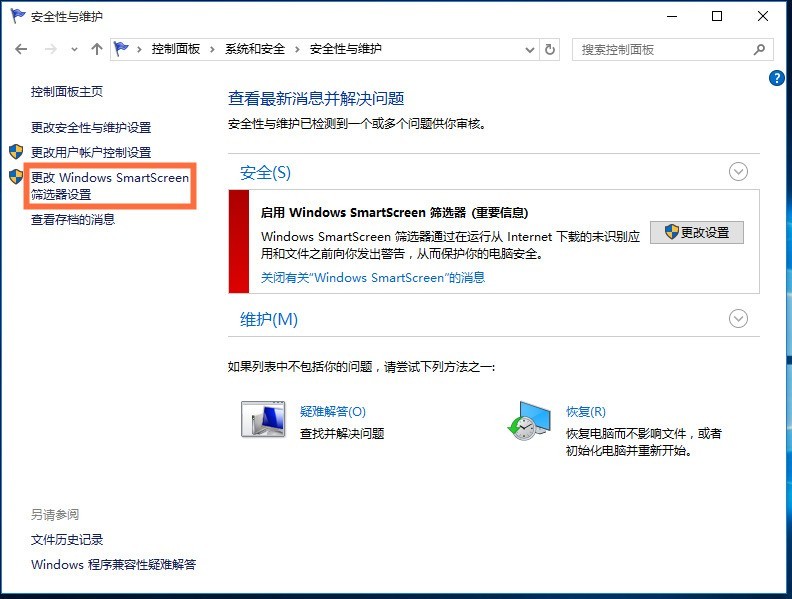
Popup-Fenster, aktivieren Sie [Keine Operation ausführen (Windows SmartScreen-Filter ausschalten)],
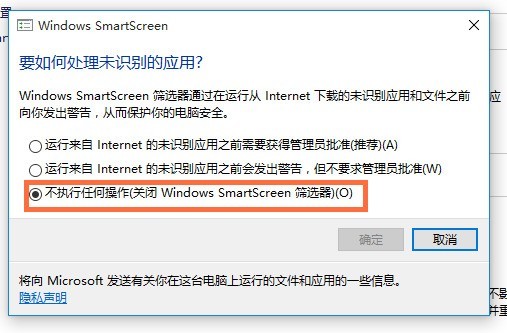
Klicken Sie auf „OK“ und beenden Sie den Vorgang. Das System gibt dann eine Meldung aus prompt.
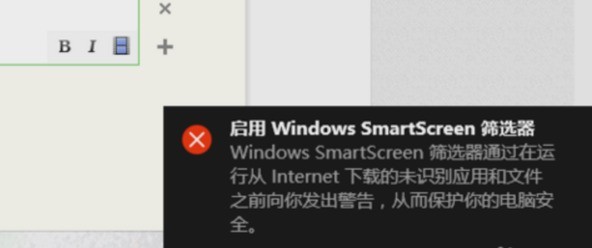
Geben Sie die Einstellungen erneut ein und Sie sehen die Option zum Öffnen, was bedeutet, dass es erfolgreich geschlossen wurde.
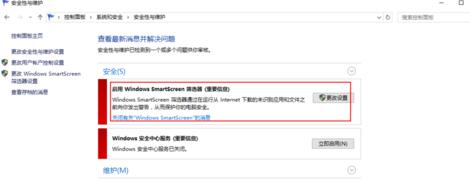
Das obige ist der detaillierte Inhalt vonSchritte zum Deaktivieren des Smartscreen-Filters in WIN10. Für weitere Informationen folgen Sie bitte anderen verwandten Artikeln auf der PHP chinesischen Website!
 Der Win10-Bluetooth-Schalter fehlt
Der Win10-Bluetooth-Schalter fehlt
 Warum werden alle Symbole in der unteren rechten Ecke von Win10 angezeigt?
Warum werden alle Symbole in der unteren rechten Ecke von Win10 angezeigt?
 Der Unterschied zwischen Win10-Ruhezustand und Ruhezustand
Der Unterschied zwischen Win10-Ruhezustand und Ruhezustand
 Win10 pausiert Updates
Win10 pausiert Updates
 Was tun, wenn der Bluetooth-Schalter in Windows 10 fehlt?
Was tun, wenn der Bluetooth-Schalter in Windows 10 fehlt?
 Win10 stellt eine Verbindung zum freigegebenen Drucker her
Win10 stellt eine Verbindung zum freigegebenen Drucker her
 Bereinigen Sie den Müll in Win10
Bereinigen Sie den Müll in Win10
 So geben Sie den Drucker in Win10 frei
So geben Sie den Drucker in Win10 frei




